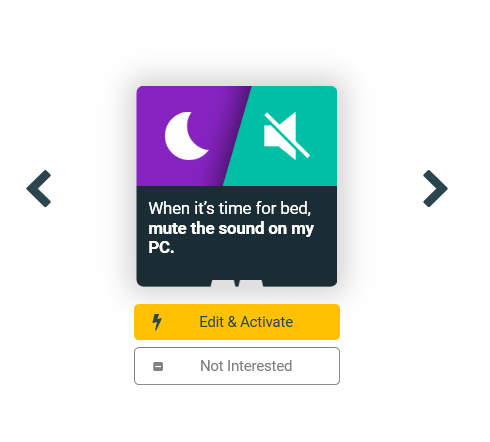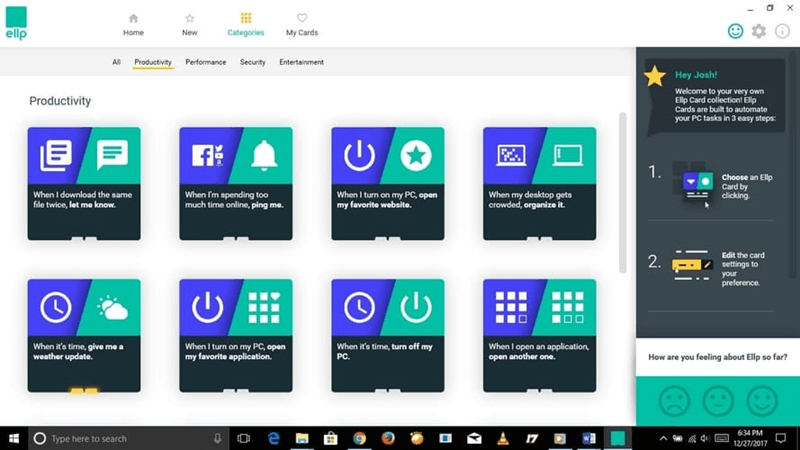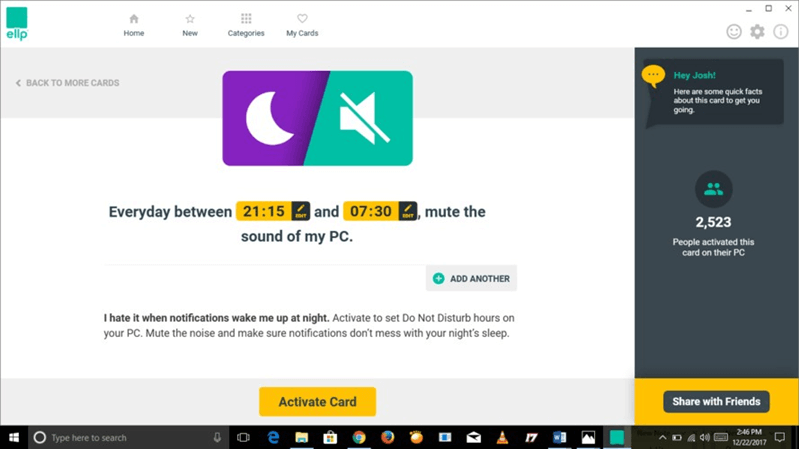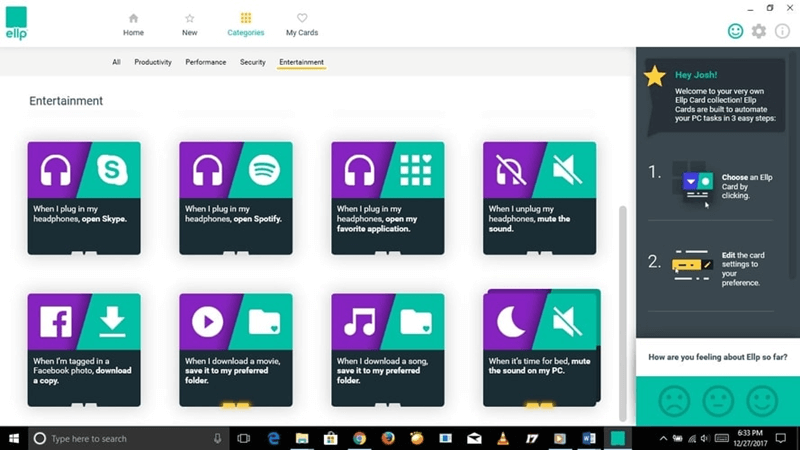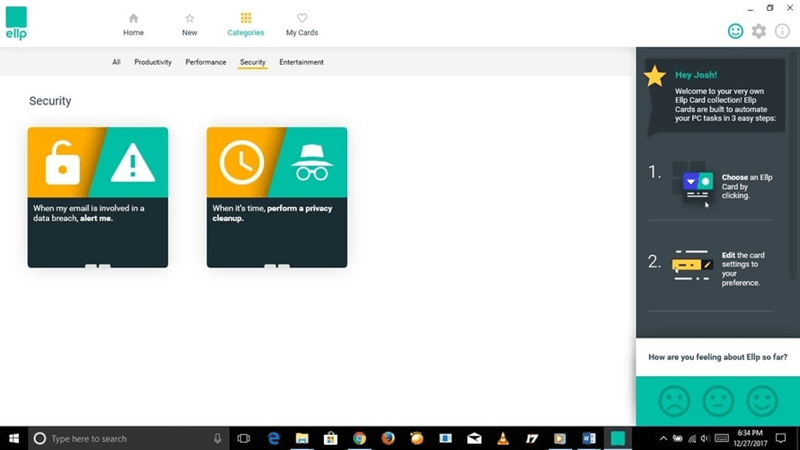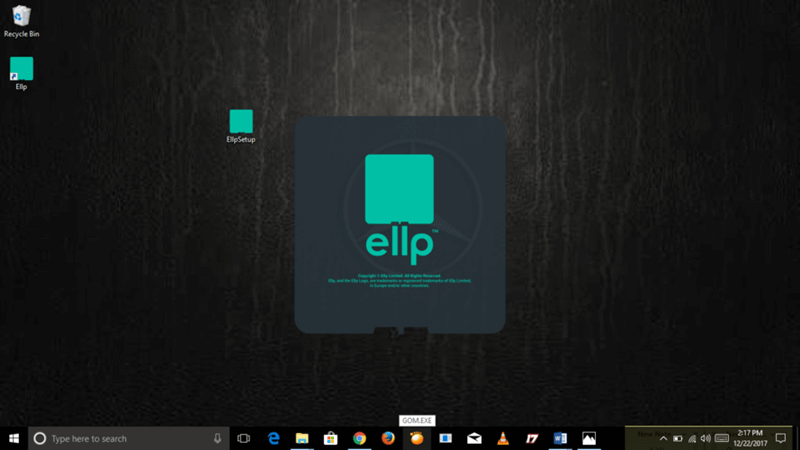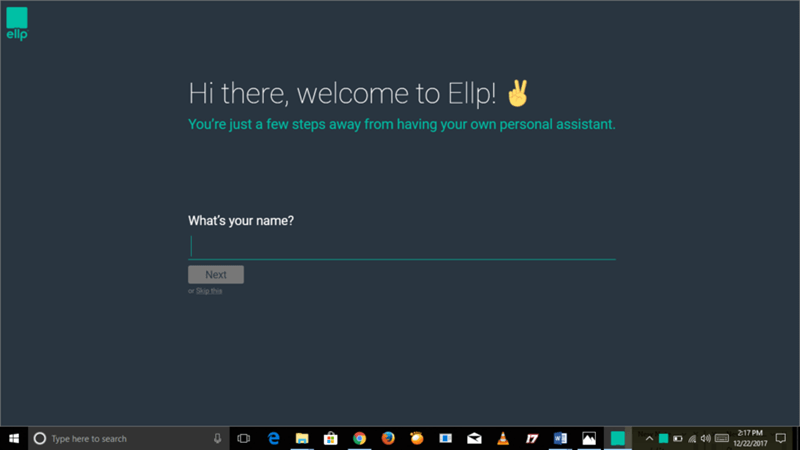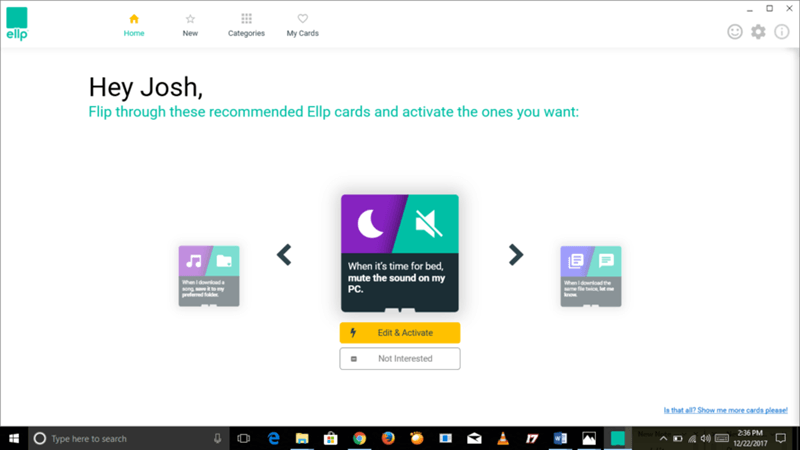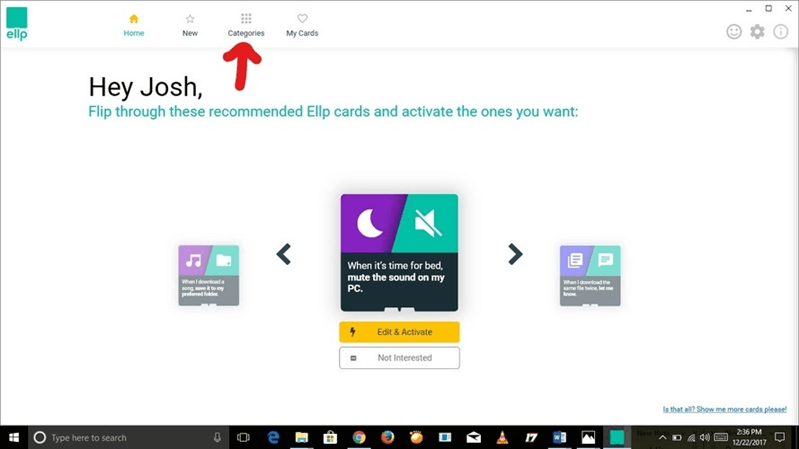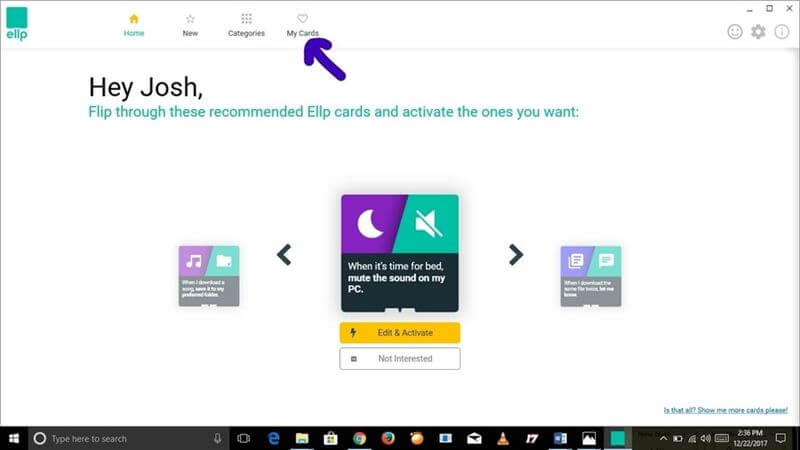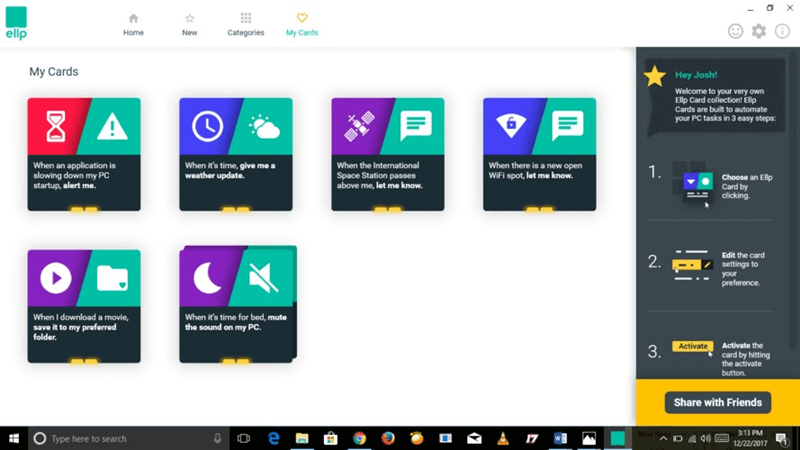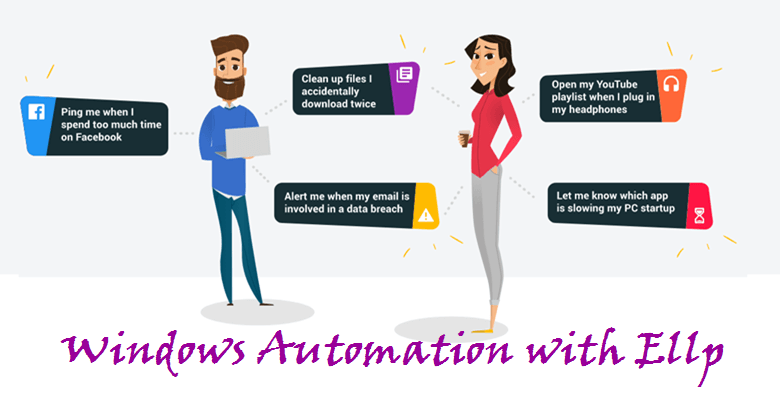
Les machines n’ont qu’un seul but : augmenter la productivité de l’homme. Le PC est toujours l’une des meilleures machines de l’homme en raison de la quantité de travail qu’il effectue. Cependant, le PC peut aussi devenir une source de problèmes en raison du volume de travail qu’il gère.
L’application Ellp permettra à votre PC de faire ce qu’il doit faire : augmenter votre productivité. Ellp est un outil léger qui consomme peu de ressources système. Mieux encore, il vous aide à définir vos propres règles sur le fonctionnement de votre PC.
Ellp fonctionne avec le concept « si-ceci-alors-cela ». Par exemple, avec Ellp, vous pouvez configurer votre PC pour ouvrir iTunes, Spotify ou Netflix à chaque fois que vous branchez vos écouteurs. Incroyable, n’est-ce pas ?
Contenu
Pourquoi avez-vous besoin de cette grandeur dans votre vie ?
Quelle est la ressource essentielle pour vous ? Si votre réponse est le temps, alors vous trouverez rapidement qu’Ellp est utile.
L’application Ellp vous permet d’obtenir plus qu’une réaction « opposée et égale » à chaque action. Lorsque vous branchez vos écouteurs, votre PC normal ne changera que la sortie de votre audio ; il est égal à la réponse.
Avec Ellp, lorsque vous branchez vos écouteurs ou votre casque sur votre PC, ils en feront plus, comme ouvrir automatiquement Netflix.
L’application vous aide à adapter votre PC à vos comportements, intérêts et objectifs. Ellp a pour objectif de vous mettre en charge de votre ordinateur et des activités ou travaux que vous effectuez avec.
Donc, si vous avez toujours voulu faire de votre PC un allié, Ellp vous aide à le faire.
Que pouvez-vous faire avec Elp ?
Disons que vous l’avez déjà configuré. (Je vais vous montrer comment faire cela dans un instant.) Au milieu de la page d’accueil, vous verrez une carte. (Vous pouvez cliquer à gauche et à droite de la carte pour voir plus d’options.)
En quelques clics, vous utiliserez ces cartes pour programmer la façon dont votre PC vous répond à chaque tournant. Vous pouvez définir des règles pour ce que votre PC ferait en réponse à :
Bref, vous pouvez utiliser ces cartes pour configurer les actions de votre PC.
Comment fonctionnent les cartes
Les cartes sont réparties en quatre catégories selon ce dont vous avez besoin. Ces catégories comprennent :
Les cartes de la catégorie Productivité vous aident à faire des choses comme organiser votre bureau. Vous pouvez également ouvrir votre application préférée lorsque vous allumez votre système.
Cliquez sur une carte que vous souhaitez activer. Par exemple, si vous souhaitez couper le son de votre PC de 21h00 le soir à 7h30 du matin, vous pouvez configurer et activer une carte pour celui-ci.
Bien sûr, vous pouvez modifier les détails de la carte en fonction de vos préférences, puis cliquer sur le bouton « Activer la carte ».
Les cartes de la catégorie Performance aident votre PC à fonctionner à son meilleur niveau.
Ellp peut vous dire si une application particulière ralentit votre système ou si votre corbeille se remplit. Ces petites choses réduisent les performances de votre PC, mais vous ne les remarquerez pas car ce sont de petites choses. Avec Ellp installé et ces cartes activées, vous n’avez pas à les remarquer.
La catégorie Divertissement contient des cartes qui vous permettent de déterminer où vont tous vos fichiers téléchargés. Si vous détestez que vos photos, vidéos et musiques soient placées dans le même dossier, vous pouvez sélectionner l’endroit où vous voulez qu’elles aillent, et Ellp s’occupera du reste.
Elp vous aide également à sécuriser votre PC.
Elp peut vous envoyer une notification si votre adresse e-mail apparaît sur un rapport de violation de données. L’application effectue également un nettoyage de la confidentialité sur votre PC.
Il y a beaucoup d’excellentes cartes sur Ellp. Pouvez-vous imaginer si votre PC pouvait vous alerter à chaque fois que la Station spatiale internationale passe au-dessus de vous ?
Si vous activez une carte et que vous n’en avez plus besoin, vous pouvez revenir à la carte et la désactiver.
Comment démarrer avec Ellp
1. Accédez au site Web officiel d’Ellp et cliquez sur le gros bouton jaune indiquant « Télécharger maintenant ».
2. Après avoir téléchargé l’application, exécutez l’assistant de configuration et installez l’application. Une fois installé, lancez l’application.
3. Dans la première fenêtre, entrez votre nom et cliquez sur le bouton « Suivant ».
4. Dans la fenêtre suivante, choisissez l’une des quatre catégories pour lesquelles vous avez besoin d’aide immédiatement. Veuillez noter que vous pouvez sélectionner plus d’options plus tard. Le choix que vous faites ici ne vous limite pas.
5. Ellp vous permet de saisir votre adresse e-mail ici pour vous tenir au courant des nouvelles fonctionnalités.
6. Maintenant que vous êtes inscrit, la page d’accueil s’ouvre.
Où trouver les bonnes cartes
Vous trouverez des cartes sur la page d’accueil en fonction de la catégorie que vous avez choisie lors de la configuration de l’application. Cependant, vous aurez peut-être besoin de plus de cartes que ce que vous voyez sur votre page d’accueil.
Dans le coin supérieur droit de la page d’accueil, il y a une section intitulée « Catégories ». Clique dessus.
Sur cette page, vous trouverez toutes les cartes sur Ellp. Si vous n’avez pas le temps de tout vérifier, vous pouvez vérifier en fonction de la catégorie.
Où trouver mes cartes
Les cartes que vous avez activées sont stockées dans un seul emplacement. Vous pouvez tous les trouver dans « Mes cartes ».
Cliquez sur la section « Mes cartes » pour trouver toutes les cartes que vous avez activées. Ils apparaîtront comme les images ci-dessous.
Notez que vous pouvez consulter de nouvelles cartes en cliquant sur la section « Nouveau ».
Automatisez votre PC avec Ellp et passez votre temps sur des choses plus importantes. Téléchargez Ellp maintenant et partagez votre expérience dans les commentaires ci-dessous.
Cet article est-il utile ? Oui Non